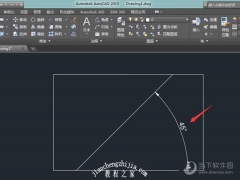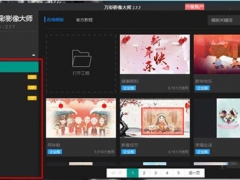Global Mapper怎么裁剪影像 影像剪裁教程详解
教程之家
图片处理
Global Mapper 是一款专业强大的地图绘制软件,不仅可以查看主流的地图文件,还可以对已有的地图影像进行剪裁,下面就跟小编一起了解下具体步骤吧。
裁剪教程:
1、首先打开Global Mapper软件,点击文件菜单下面的打开数据文件,选择要下载的影像文件
2、点击文件菜单下面输出----输出光栅图像/影像格式----选择Geotiff格式,即可将影像合并为一个文件。
3、下载后的影像文件,我们可以根据我们需要的范围进行裁剪。首先我们准备裁剪区域,可以在91卫图助手软件按需要勾画范围保存为KML文件,也可以通过导出行政区划范围作为裁剪文件。
4、将要裁剪的影像文件和裁剪区域文件依次导入到GlobalMapper中,我们先导入影像文件,然后导入裁剪文件。
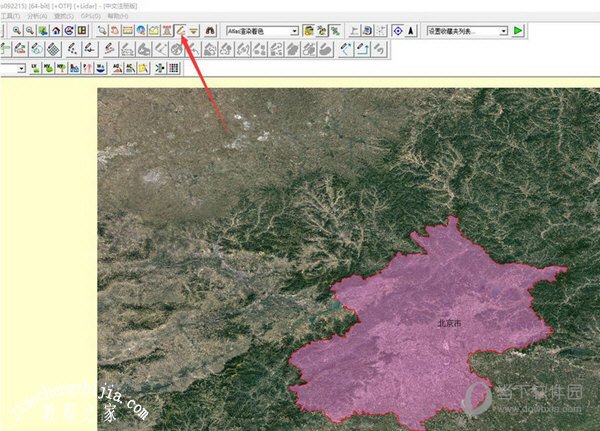
5、在Global Mapper中选择数字化工具,然后鼠标点击裁剪区域,选中裁剪区域,如果是多个矢量文件,可以拉框多选。
6、点击文件菜单下面输出----输出光栅图像/影像格式----选择Geotiff格式,在导出对话框中,点击输出边界选项卡,选中以选定的面要素范围裁剪输出。
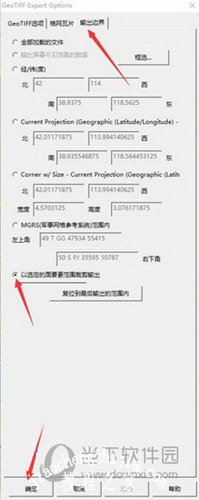
以上就是小编为你准备的Global Mapper裁剪影像步骤,有需要的小伙伴快去看看你裁剪好的地图吧。